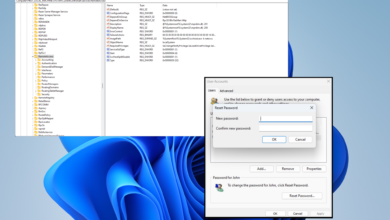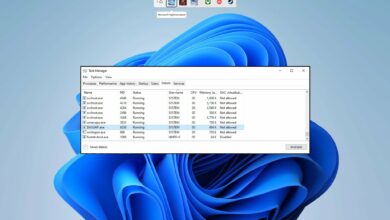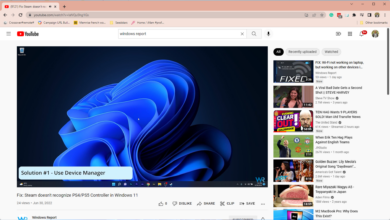Aquí está cómo recuperarlo
- si es tuyo La barra de herramientas de Excel desapareció, eso es porque probablemente la activó por error.
- Como verificación preliminar, puede probar el comando simple mencionado en el artículo.
- Si no funcionó para usted, la guía a continuación le mostrará qué hacer para mostrar Barra de menú de Excel cuando falta.
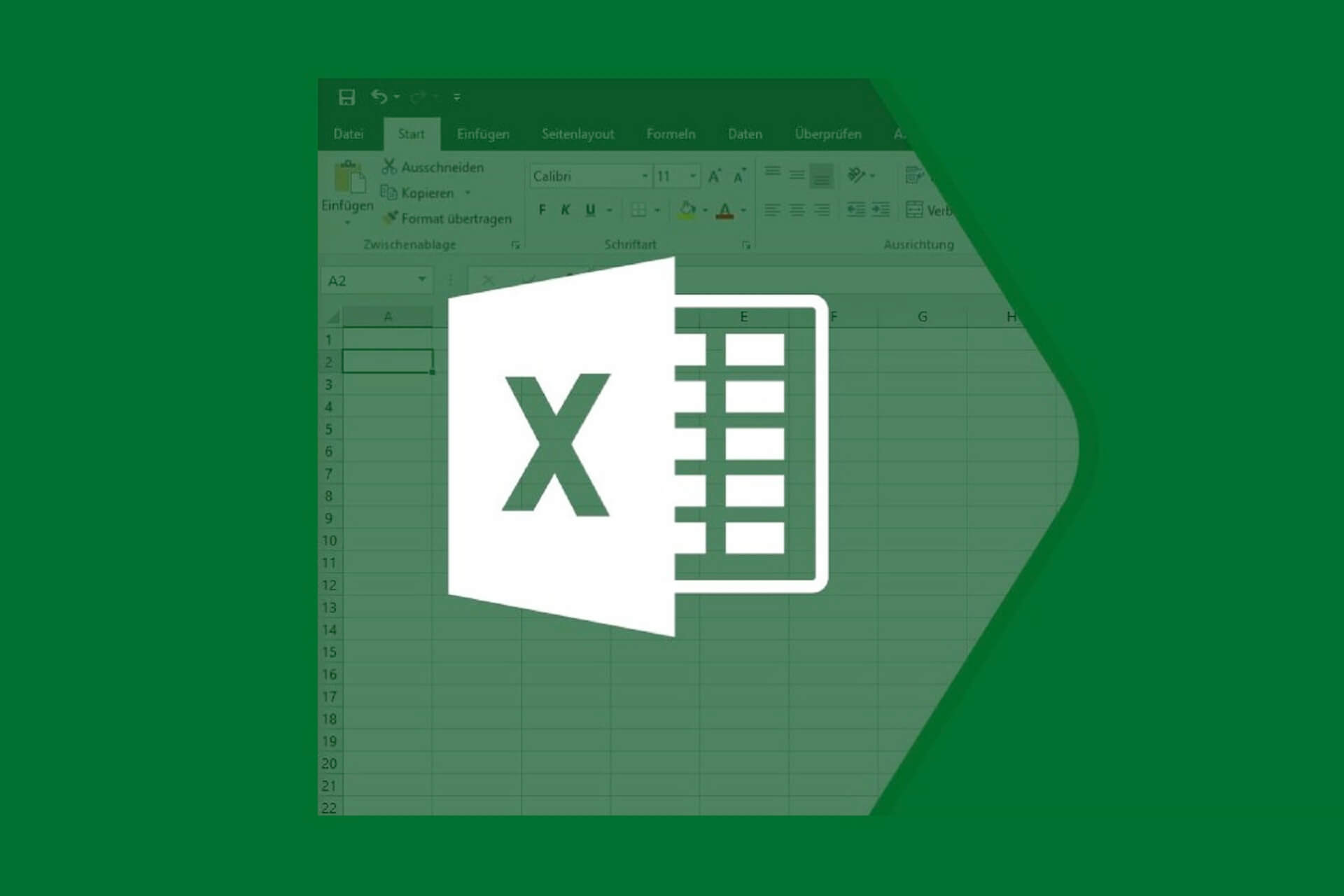
XINSTALAR HACIENDO CLIC EN DESCARGAR ARCHIVO
Microsoft Excel es una de las herramientas más sofisticadas de la suite de Office y viene con muchas características, la mayoría de las cuales se manejan usando la barra de herramientas. La falta de una barra de herramientas dificulta el trabajo Sobresalir.
Sin estos elementos esenciales en Excel, no podrá hacer el trabajo rápidamente, por lo que es comprensible que busque soluciones.
Falta la barra de herramientas o está oculta en sobresalir es una queja común, pero generalmente no es un error o problema en Excel. La configuración incorrecta de la pantalla suele causar esto. Aprenda cómo recuperar su barra de herramientas en Excel.
Comprobación preliminar:
➡️ Prensa CONTROL + F1¿Cuál es el atajo de cinta?
Al presionar el botón de la cinta cuando la barra de herramientas está visible, se oculta. Si la barra de herramientas no se muestra en Excel, el acceso directo de la cinta la hace visible.
1. Cinta oculta, mostrar cinta
✅ Cómo recuperar la barra de herramientas en Excel en 2 clics
Este es un proceso simple que mostrará la barra de herramientas. Asegúrate de seguir los pasos a continuación:
- En una ventana de MS Excel, haga clic en Opciones de visualización de la cinta icono para mostrar las siguientes opciones:
- Ocultar automáticamente la cinta:
- La cinta desaparece cuando trabajas en la hoja y solo aparece cuando presionas OTRO o haga clic en Más icono de elipse.
- Mostrar pestañas:
- Muestre solo las pestañas y deje la barra de herramientas y la cinta ocultas.
- Mostrar pestañas y comandos:
- Muestra pestañas y comandos en cualquier momento.
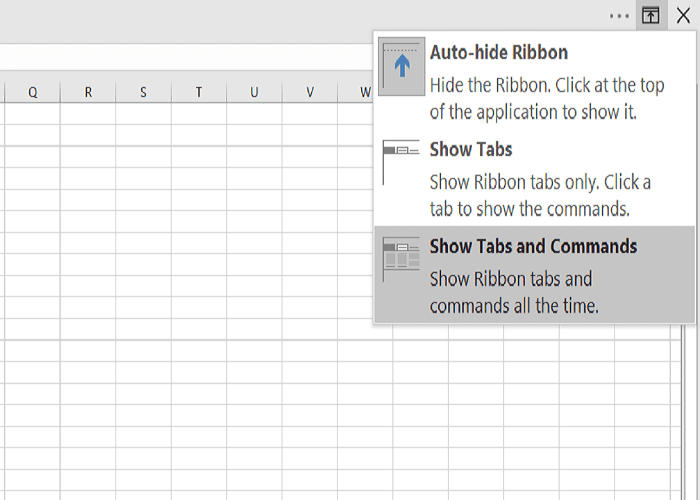
2. Seleccione cualquiera Mostrar pestañas o Mostrar pestañas y controles para mostrar la barra de herramientas para mostrar los que faltan sobresalir barra de herramientas.
2. Si la pestaña del complemento no se muestra en Excel
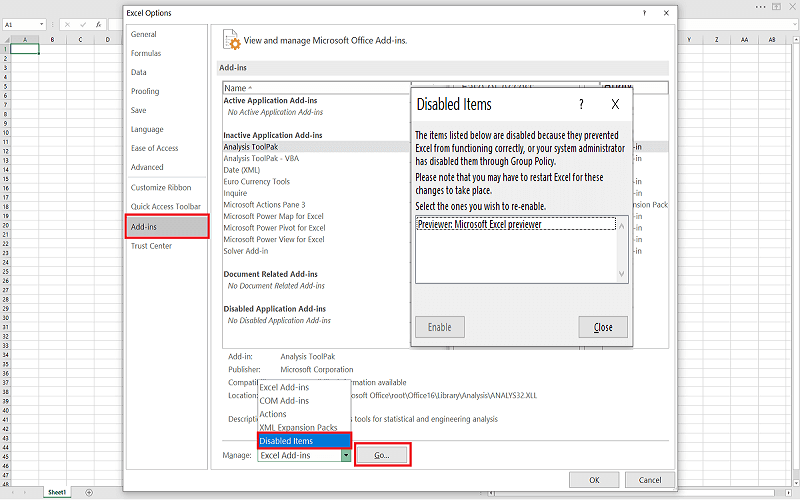
- golpear Archivo enlace de menú en la parte superior de la página.
- En el menú Archivo, seleccione elección.
- Luego navega a complementos en el panel izquierdo y seleccione Artículos deshabilitados.
- Si sobresalir deshabilite el complemento, lo encontrará en la lista aquí.
- Seleccione los complementos para los que falta la pestaña y presione Permitir.
3. Otras soluciones para cuando faltan las barras de herramientas de Excel
➡️Haga clic en una pestaña para ver temporalmente la cinta. Luego, en la parte inferior derecha de la pantalla, haga clic en Pino para fijar permanentemente la cinta a la pantalla.
➡️ Haz doble clic en el nombre de las pestañas visibles.
➡️Haz clic derecho en la pestaña y desmarca Apriete la cinta (o Minimizar la cintadependiendo de su versión de Excel).
➡️Si seleccionas la opción de Ocultar automáticamente la cinta, mientras trabaja en la hoja, la cinta y la barra de herramientas desaparecen. Para verlos, simplemente mueva el mouse a la parte superior del libro de trabajo y haga clic.
Tenga en cuenta que los elementos anteriores no son pasos para resolver el problema de la barra de herramientas que no se muestra en Excel; más bien, son soluciones individuales que pueden ayudarlo a reintroducir su barra de herramientas sobresalir. También puedes probarlos en cualquier orden.
La cinta de opciones o la barra de herramientas no se muestran sobresalir rara vez es una señal de un problema o error; se debe principalmente a la configuración de visualización de la cinta. Presione el acceso directo de la cinta (CTRL + F1) para mostrar la barra de herramientas de Excel que falta.
Si aún no resuelve el problema, intente con otra solución en esta página.